一般电脑连接网络有两种方式,分为有线连接和无线连接,无线连接是通过wifi来连接网络,比较方便,而有线连接则是通过网线来进行连接了,很多小伙伴并不知道网线怎么连接电脑,下面小编就把电脑连接网线的具体方法带来给大家,大家有需要的话赶紧来看看吧。

具体步骤如下:
1.取一根网线,把一段插入光的lan口;

2.将网线的另一端插入路由器的wan口;

3.将另一个网线插入到路由器lan口;
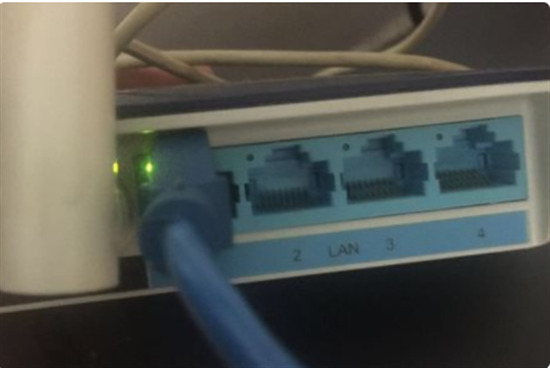
4.将另一端插入计算机的网络端口,使操作完成后,我们的计算机可以正常上网。

以上就是小编为大家带来的网线怎么连接电脑的方法了,希望能帮助到大家。
周
月

深度win11系统下载 深度技术win11系统合集推荐

联想笔记本win11系统合集
系统
软件
安卓
文章
网友评论
共0条
评论就这些咯,让大家也知道你的独特见解
以上留言仅代表用户个人观点,不代表系统城立场